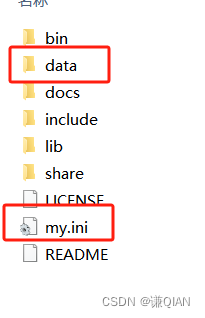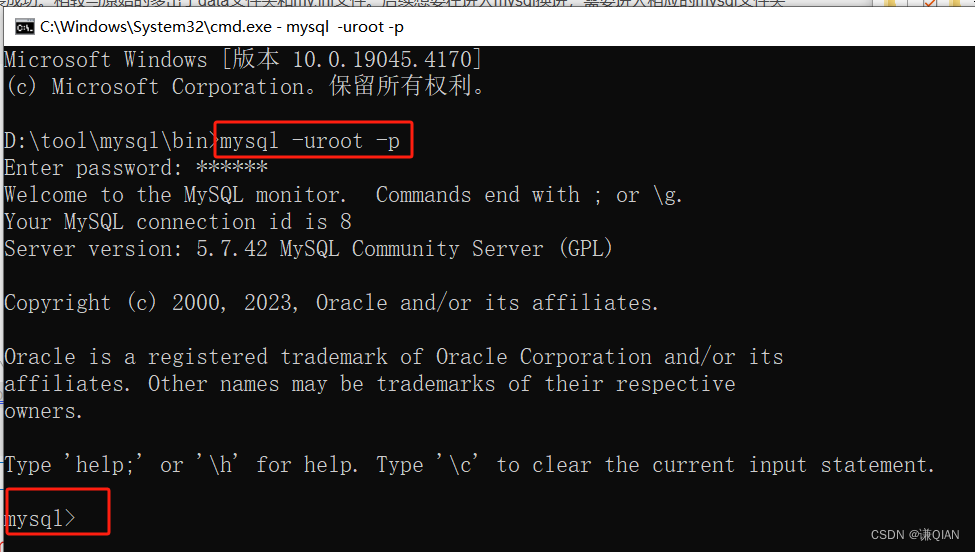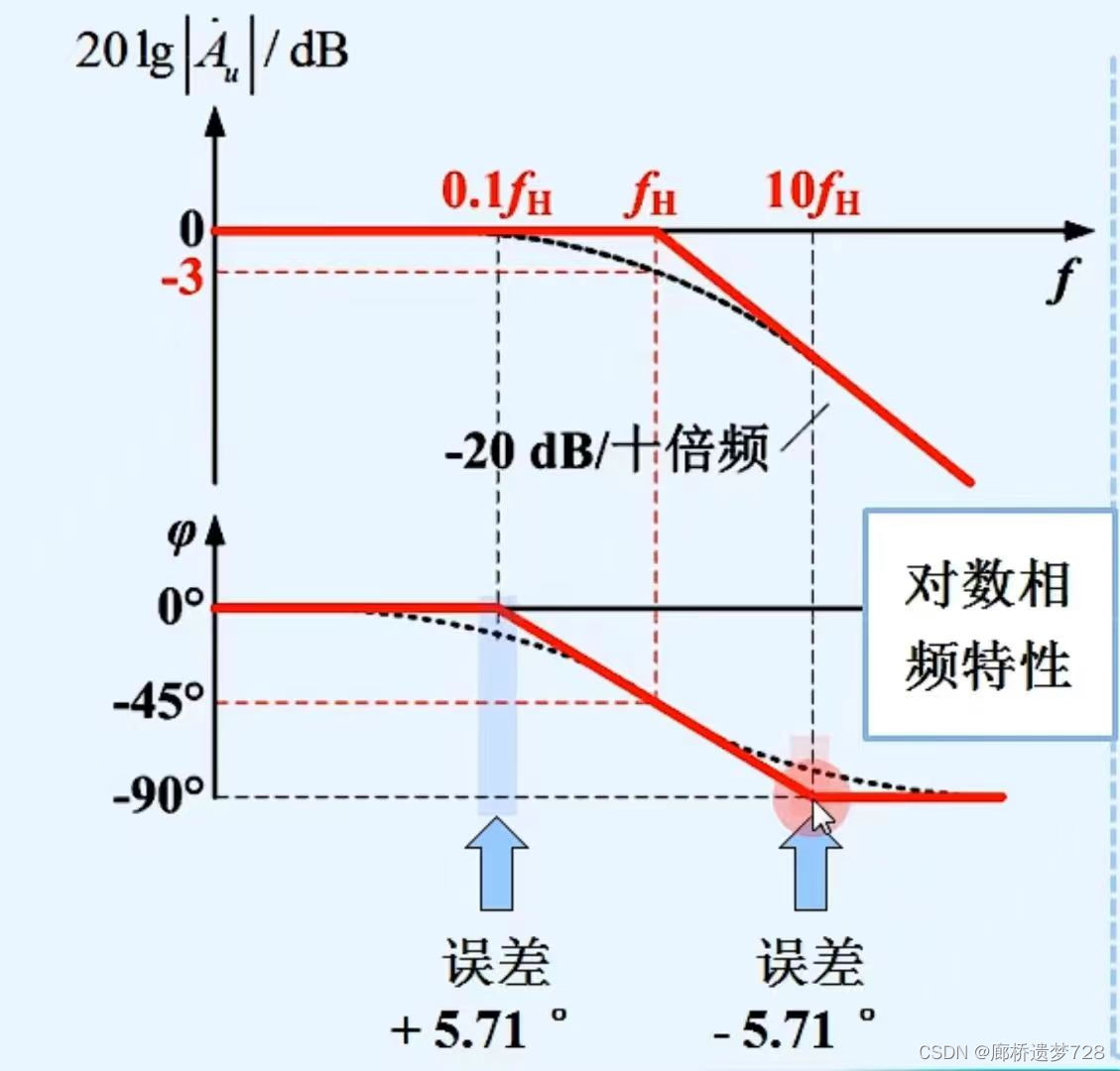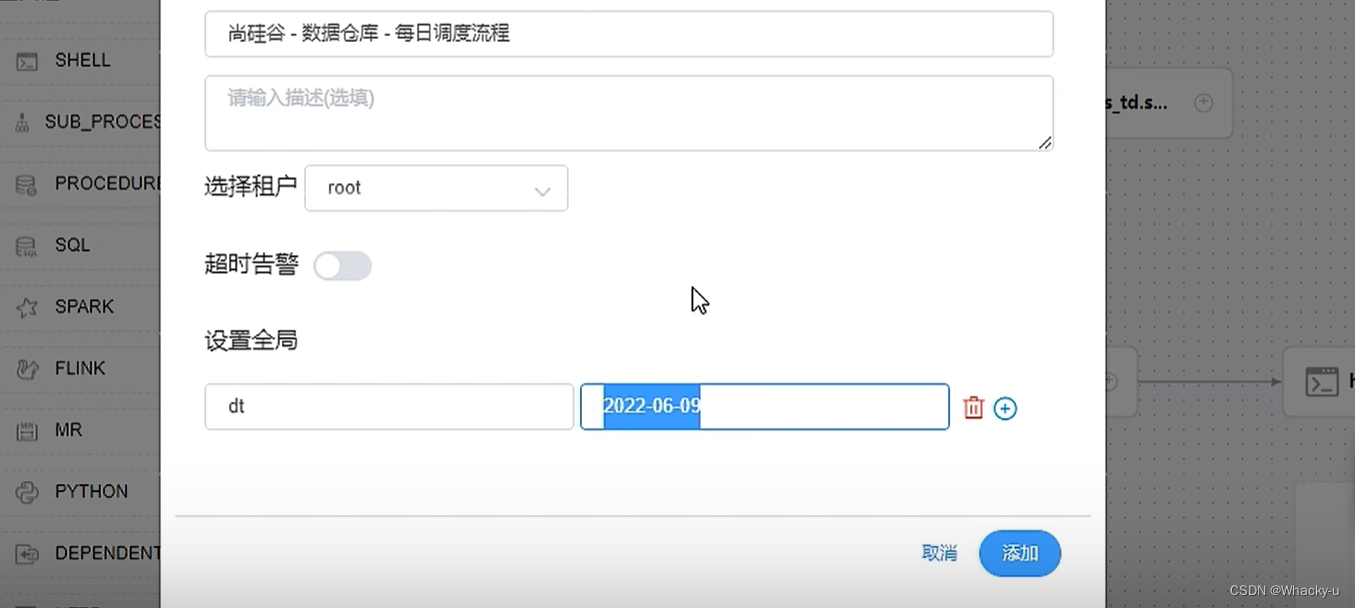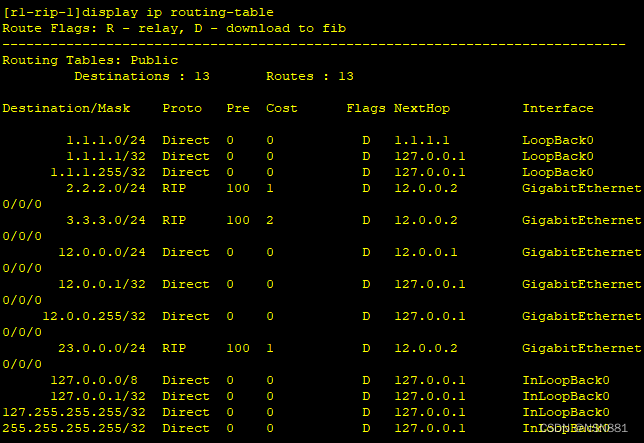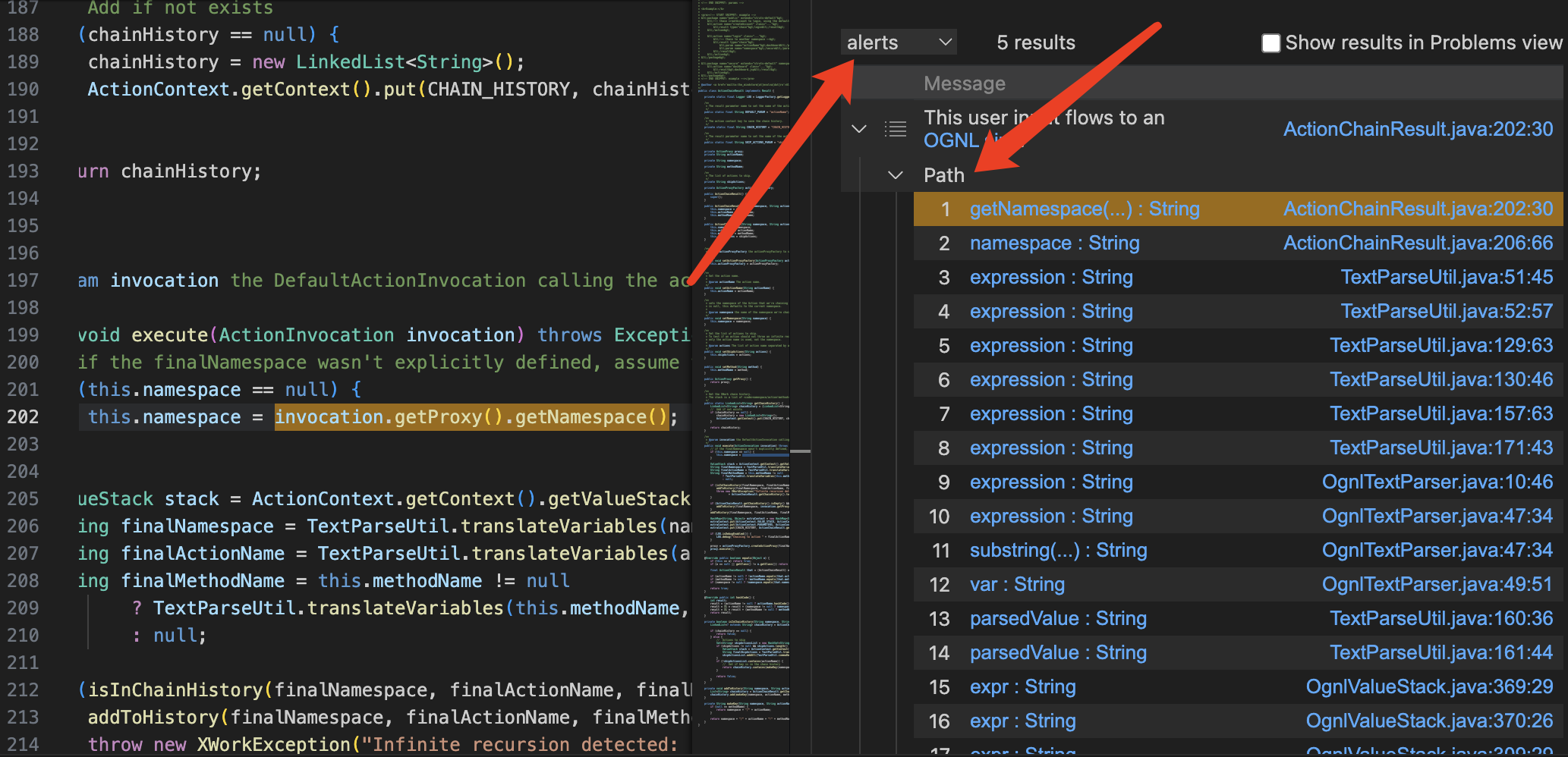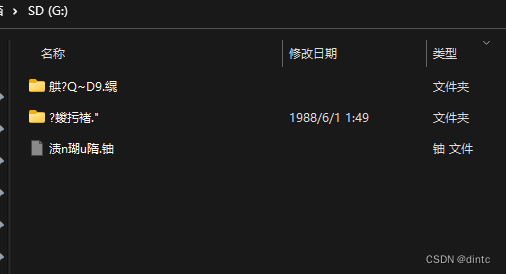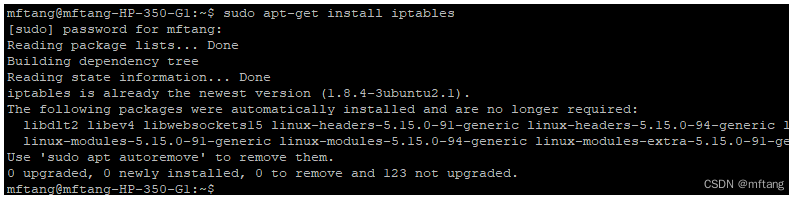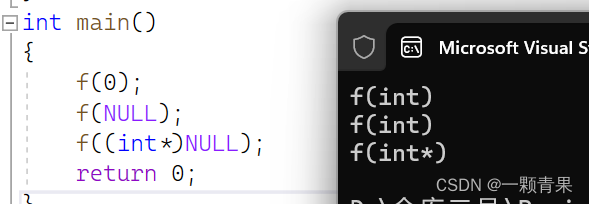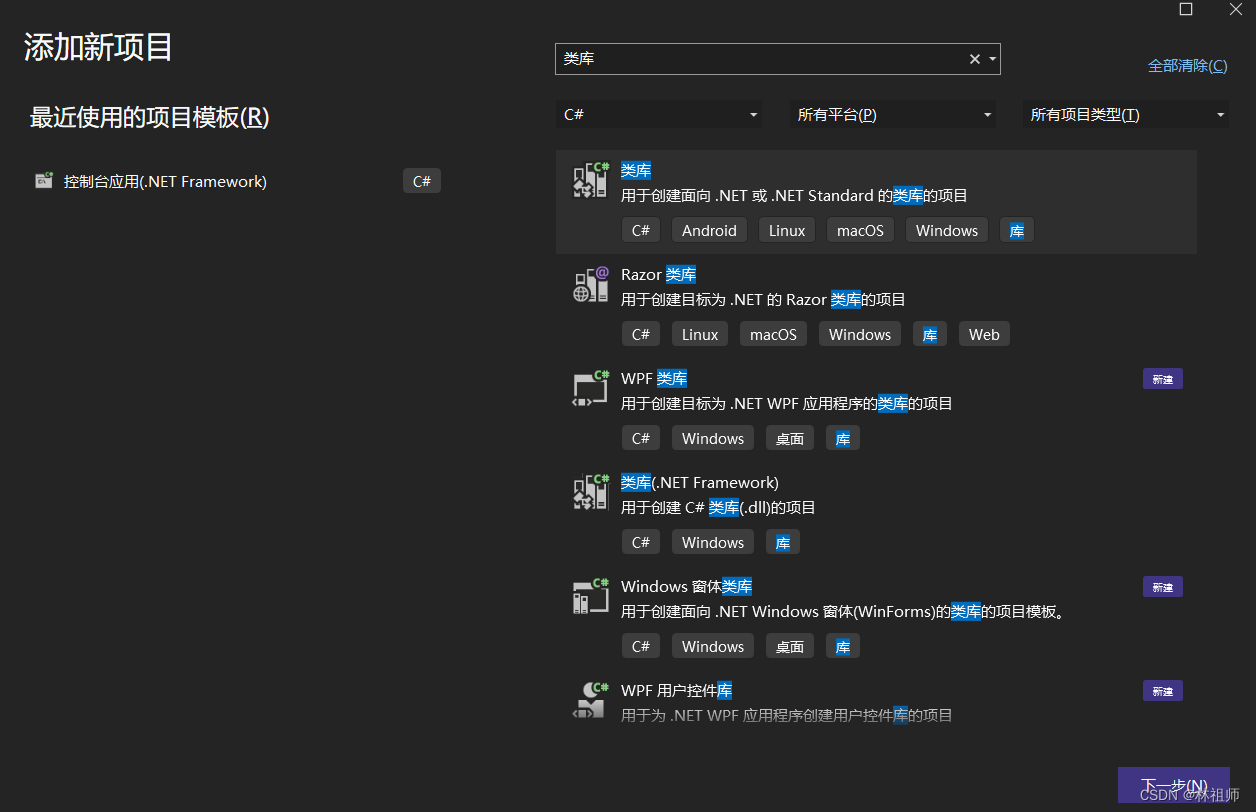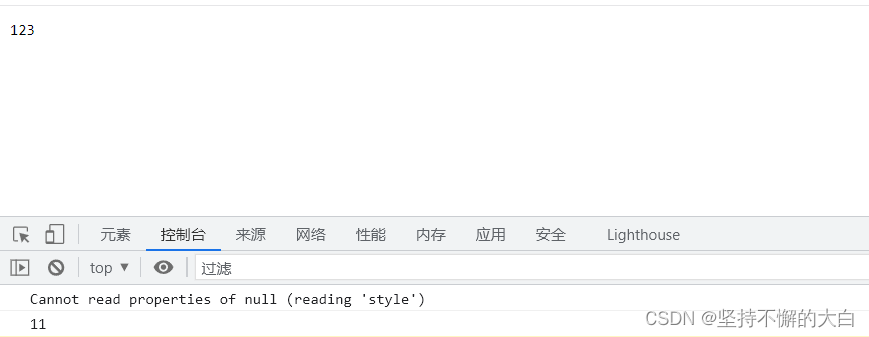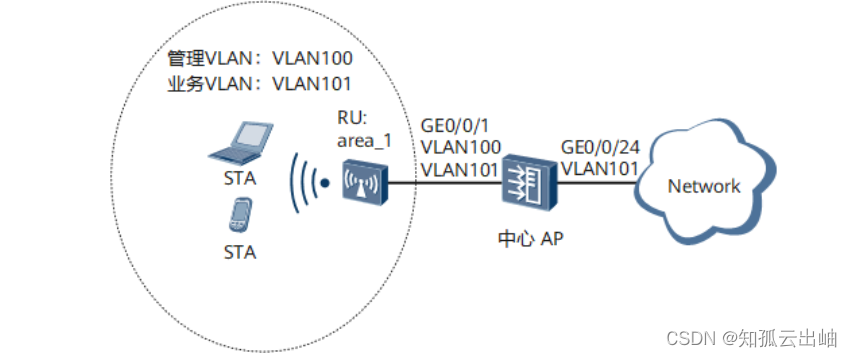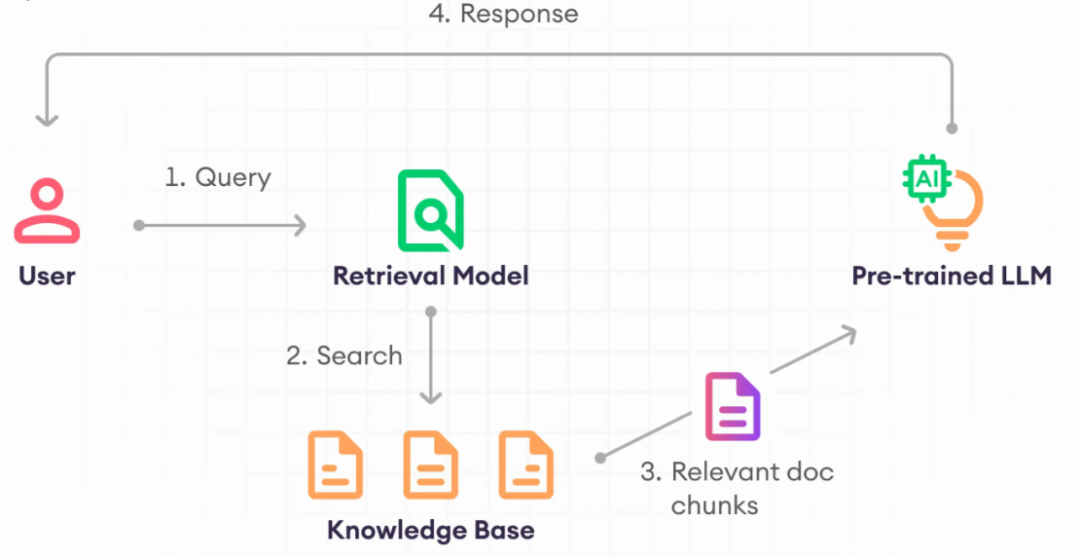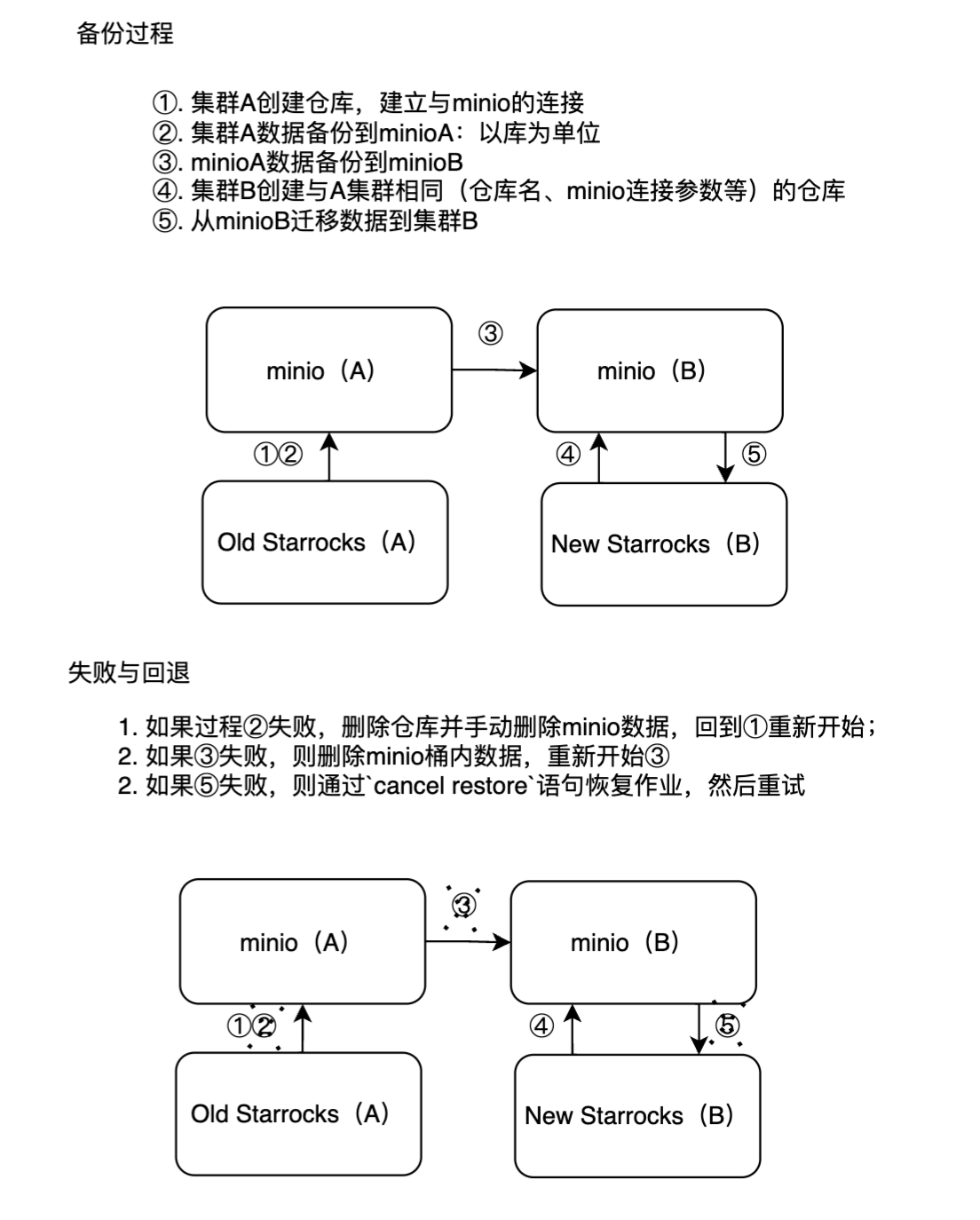windows上离线安装mysql5.7
-
下载安装包 去官网下载对应版本的mysql官网 点击archives,接着选择自己要下载的版本,选择windows系统,并根据自己电脑的位数选择相应的版本【找到“此电脑”,鼠标右击,出来下拉框,选择“属性”,即可查看】。之后点击下载即可。
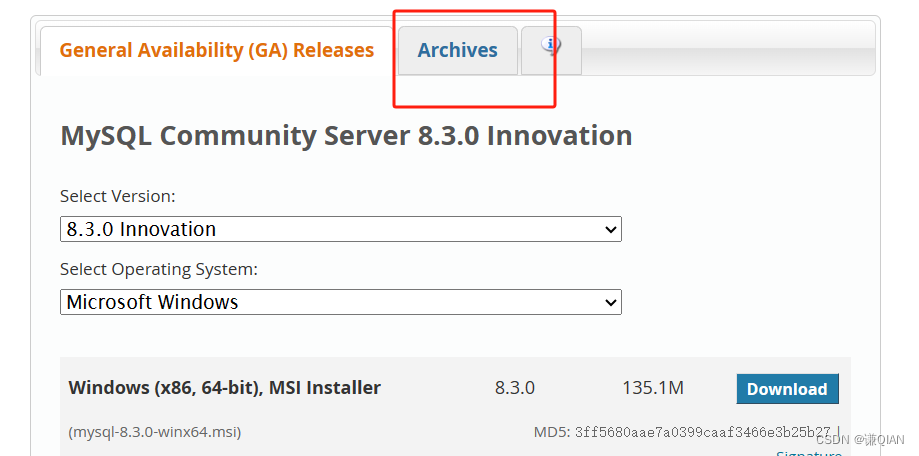
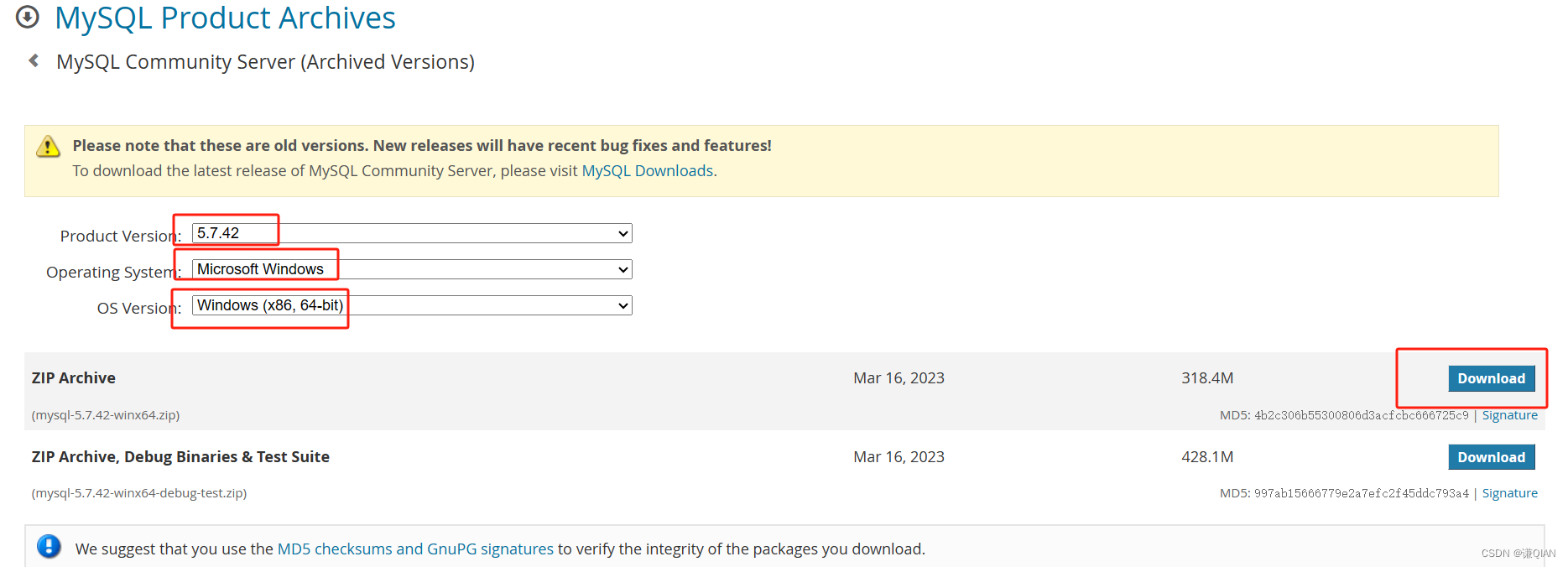
-
开始安装
先将压缩文件解压,修改文件夹名为mysql,并放在相应的文件夹下,比如d:\tool,mysql文件夹里的初始的内容如下,没有data文件夹和my.ini配置文件
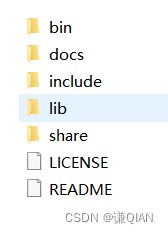
接着,在该文件夹下新建一个文本文件,输入下面内容后,修改文件名为my.ini,其中的路径basedir和datadir的路径需要改成自己的路径
[mysqld]
#设置3306端口
port = 3306
# 设置mysql的安装目录
basedir=D:\\tool\\mysql
# 设置mysql数据库的数据的存放目录
datadir=D:\\tool\\mysql\\data
# 允许最大连接数
max_connections=200
# 服务端使用的字符集默认为8比特编码的latin1字符集
character-set-server=utf8
# 创建新表时将使用的默认存储引擎
default-storage-engine=INNODB
sql_mode=NO_ENGINE_SUBSTITUTION,STRICT_TRANS_TABLES
skip-grant-tables
[mysql]
# 设置mysql客户端默认字符集
default-character-set=utf8
接着,以管理员身份打开cmd, 输入下面命令进入bin目录
d:
cd d:\tool\mysql\bin
输入mysqld -install-> 会显示sccessfully【如果不是,可能是原来安装的mysql没有删除干净,输入sc delete mysql后再次输入】,成功后会在mysql文件夹下生成data文件夹
输入mysqld --initialize-> 无提示信息,安装成功
输入net start mysql-> 显示服务启动成功
输入mysql -uroot -p回车,5.7版本的数据库不需要输入密码,直接回车即可
接着,需要修改密码,这里将root用户的密码改为了123456,exit是退出mysql
use mysql
update user set authentication_string=password('123456') where user='root';
flush privileges;
exit
再次输入mysql -uroot -p,就需要输入密码了,直接回车也会出错提示要输入密码
接着,尝试创建test数据库create database test;【如果出错,输入alter user'root'@'localhost' identified by '123456';flush privileges;】
到此,数据库环境已经安装成功。相较与原始的多出了data文件夹和my.ini文件。后续想要再进入mysql环境,需要先进入相应的bin文件夹下,输入cmd即可